تتبع التغييرات على الملفات والمحركات والسجل باستخدام FRSSystemWatch
لكل ما يحدث داخل نظام Windows الخاص بك ، يعمل (Windows)Event Viewer كنظام تسجيل متكامل. ومع ذلك ، فإن أكبر مشكلة في هذا التطبيق هي أن المستخدم العادي قد لا يجد سهولة في فهمه. على سبيل المثال ، يعرض الكثير من التحذيرات والأخطاء والمعلومات الأخرى. يمكن أن يظهر التطبيق الذي يبسط هذه العملية كحل أكثر قابلية للتطبيق. يقوم FRSSystemWatch(FRSSystemWatch) بهذا! إنها أداة برمجية مجانية تمكنك من عرض التغييرات التي تحدث على محرك جهاز الكمبيوتر الخاص بك أو أي من الملفات أو الدلائل الخاصة به. يمكنك أيضًا تتبع التغييرات التي تم إجراؤها على مفتاح تسجيل واحد أو أكثر.(Registry)
تتبع (Track)ومراقبة(Monitor) التغييرات على (Registry)الملفات(Files) والمحركات والسجل(Drives) _ _
عند تنزيل التطبيق وتثبيته لأول مرة وتشغيله ، يبدأ البرنامج تلقائيًا في مراقبة التغييرات التي تم إجراؤها على محرك الأقراص الأساسي ، وبشكل أساسي محرك الأقراص C: الخاص بك.
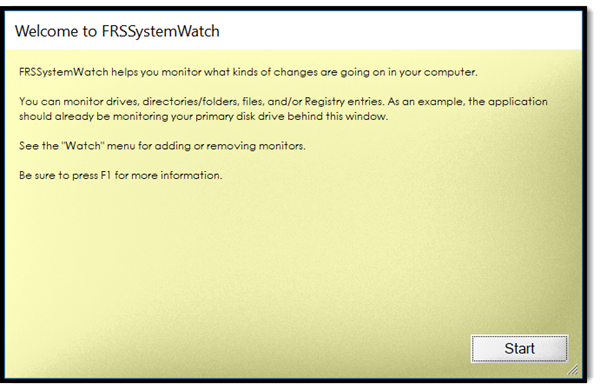
إذا لزم الأمر ، يمكن للمستخدم إضافة شاشات لمحركات الأقراص الأخرى الموجودة على النظام وكذلك للمجلدات أو بعض الملفات الفردية المحددة. لهذا ، ما عليك سوى النقر على قائمة " مشاهدة(Watch) " الظاهرة بجوار خيار "تحرير" في الشاشة الرئيسية. سيؤدي الإجراء عند التأكيد إلى إضافة المزيد من أجهزة العرض أو إزالة الشاشة المحددة.
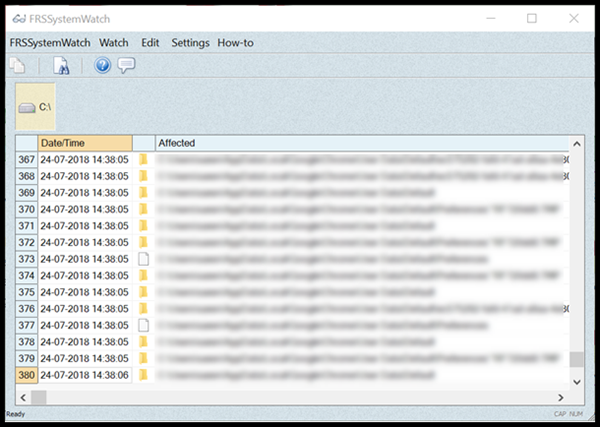
ميزة واحدة جديرة بالملاحظة ، FRSSystemWatch لها خاصية الذاكرة ، أي أنها تتعقب التغييرات على الشاشات التي قمت بإعدادها طوال فترة تشغيلها وحتى بعد ذلك. لذلك ، حتى عند بدء تشغيل النظام في المرة القادمة ، سيتم عرض الشاشات التي قمت بإعدادها مسبقًا وتشغيلها مرة أخرى.
أخيرًا ، إذا كنت ترغب في الحصول على أي معلومات حول مسار التسجيل ، يمكنك ببساطة إدخال المسار الكامل لمفتاح التسجيل(Registry) وعرض التغييرات التي تجريها تطبيقات البرامج على أحد المفاتيح.

إذا كنت ترغب في إدخال أي تغييرات في مخطط الأشياء ، فاستخدم "تحرير | نسخ "أمر القائمة. يقوم الأمر بنسخ النص من التقارير إلى تطبيق آخر. وبالمثل(Likewise) ، يمكنك الحصول على نسخة مطبوعة من هذه التقارير.
يرجى(Please) ملاحظة أن وثائق التطبيق مدمجة بالكامل في التطبيق نفسه. يمكنك الضغط على F1 في أي وقت لعرض الوثائق. هذا مثال كما هو موضح في الصورة أدناه.
إذا واجهت أي مشكلة أثناء تشغيل هذا التطبيق ، فابحث عن ملف التطبيق القابل للتنفيذ (اسم التطبيق بامتداد الملف ".exe"). عند العثور عليه ، انقر بزر الماوس الأيمن فوقه ، وحدد أمر القائمة "استكشاف أخطاء التوافق وإصلاحها". بعد ذلك(Thereafter) ، ما عليك سوى اتباع التعليمات التي تظهر على الشاشة والسماح لـ Windows(Windows) بضبط وضع التوافق للتطبيق وحل المشكلة. هنا ، قد يُطلب منك / يُطلب منك تحديد "عمل هذا البرنامج في إصدار سابق من Windows " وتحديد " Windows 7". وافق(Agree) والمضي قدمًا.
تنزيل FRSSystemWatch لنظام التشغيل Windows(Windows) مجانًا
قم بالزيارة هنا(here)(here) لتنزيل FRSSystemWatch . إنه مجاني تمامًا للاستخدام.
البرامج ذات الصلة التي قد تهمك:(Related software that may interest you:)
- راقب(Monitor) التغييرات التي تم إجراؤها على التسجيل في نظام التشغيل Windows 10(Windows 10) باستخدام أداة FC.exe المضمنة(FC.exe tool)
- ستعمل أداة التسجيل Live Watch(Registry Live Watch) على تتبع التغييرات في سجل Windows(Windows Registry) المباشر
- يقوم File Access Monitor(File Access Monitor) بتتبع من قرأ ملفاتك وغيّرها
- RegFromApp يتيح لك تتبع والتقاط ومقارنة تغييرات التسجيل التي أجراها البرنامج(Program)
- راقب وتتبع تغييرات الملفات والنشاط(Monitor & keep track of file changes & activity) على جهاز الكمبيوتر الذي يعمل بنظام Windows(Windows) باستخدام File Activity Manager أو برنامج مراقبة الملفات(File Monitoring) .
Related posts
Registry Commander - Advanced Registry editor alternative software
Registry Live Watch سوف تتبع التغييرات في Windows Registry Live
Registry Life عبارة عن Registry Cleaning & Optimization Tool مجانا Windows
المسار، capture & compare Registry changes التي صنعها Program
اختصارات Create إلى مفاتيح Registry باستخدام Registry Shortcuts freeware
Watch التلفزيون الرقمي والاستماع إلى Radio على Windows 10 مع ProgDVB
سوف LONG Path Fixer tool إصلاح أخطاء Path Too الطويلة في Windows 10
Best مجانا Photo إلى Cartoon online Tools and Software for Windows 10
B1 Free Archiver: أرشفة، ضغط، extraction software للكمبيوتر
Create صور ودية ويب مع Bzzt! Image Editor ل Windows PC
يتيح لك Photo Stamp Remover إزالة العلامة المائية من الصورة
فارغة Folder Cleaner: Delete Empty Folders and Files في Windows 10
يهدف OpenCPN إلى تقديم ملاحة عالية الجودة على البحار المفتوحة
Best Software & Hardware Bitcoin Wallets ل Windows، IOS، Android
Comet (Managed Disk Cleanup): بديل ل Windows Disk Cleanup Tool
Best مجانا Barcode Scanner software ل Windows 10
يتيح لك Windows Easy Switcher التبديل بين نوافذ نفس التطبيق
Convert AVCHD إلى MP4 باستخدام هذه المحولات مجانية للWindows 10
HardLink Shell Extension: Create Hardlinks، Symbolic Links، Junctions
كيفية قياس Reaction Time في Windows 11/10
